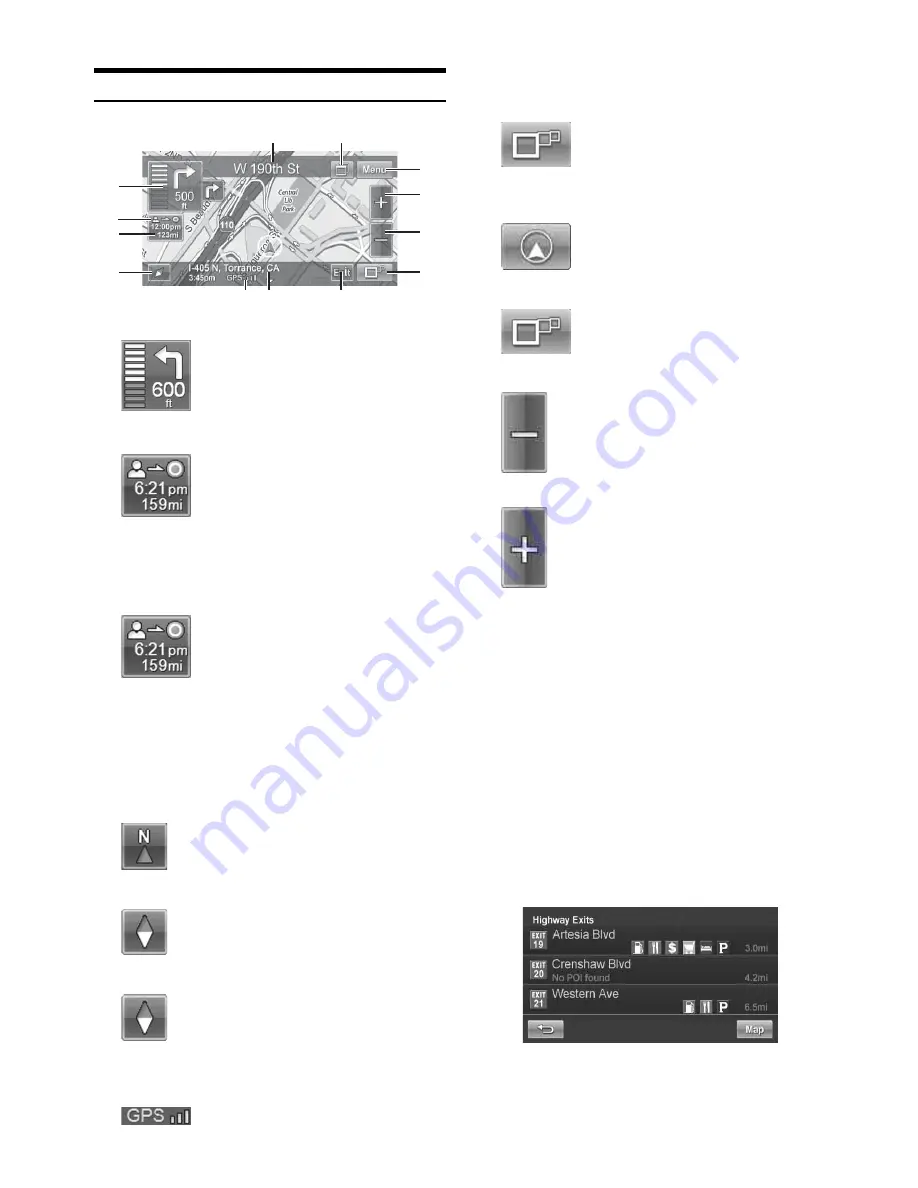
8
-FR
Fonctions Carte
1
Flèche de manœuvre suivante et bouton Guide parlé
Répétition de l’annonce
Touchez cette icône pour répéter l’annonce
d’indication.
(Similaire à la flèche Manœuvre suivante)
2
Bouton Trajet
Touchez cette icône pour accéder au menu
Trajet.
•
Lorsque l’appareil n’est pas en mode Guidage, seule la
position actuelle peut être vue. Les boutons Zoom, le
bouton d’orientation de la carte et le menu principal sont
disponibles.
3
Affichage du temps estimé
Cette icône affiche en permanence le temps
restant estimé, l’heure d’arrivée estimée ou
le trajet à suivre pour atteindre la
destination.
La page 23 contient des instructions pour
modifier ce paramètre.
•
Les estimations de temps sont basées sur la vitesse
moyenne. Le temps estimé peut varier selon la vitesse du
véhicule. La flèche pointe toujours vers la destination.
4
Orientation de la carte
Touchez cette icône pour basculer entre les vues N-up, H-
up et 3D.
N-up
Dans la vue N-up, le Nord est toujours situé en
haut de l’affichage. Cette vue vous permet de
déterminer facilement votre direction actuelle par
rapport à la carte.
H-up
Dans la vue H-up, votre direction actuelle pointe
toujours vers le haut de l’affichage. Cette vue
vous permet de voir facilement la direction de la
prochaine manœuvre sur la carte.
Vue 3D
La vue 3D vous offre une perspective plus
réaliste en inclinant la carte pour afficher une
ligne d’horizon. Au lieu d’avoir une vue à vol
d’oiseau, les rues sont affichées au fur et à
mesure que vous vous en approchez.
5
Barre d’état du GPS
Puissance du signal GPS
6
Position actuelle
7
Changer la vue du trajet pour passer en mode Flèche
uniquement
Modifier l’affichage de la carte
Touchez ce bouton pour basculer entre les
modes Carte et Flèche.
•
L’affichage de la carte ne peut être modifié qu’en mode
Guidage.
Mode flèche
Affiche trois flèches de manœuvres
successives pour vous conduire jusqu’à
votre destination et fournit des indications
détaillées.
Mode de carte
Affiche une carte plein écran de la zone et
fournit des indications détaillées.
8
Bouton Zoom arrière
Touchez cette icône pour effectuer un zoom
arrière.
9
Bouton Zoom avant
Touchez cette icône pour effectuer un zoom
avant.
0
Bouton du menu principal
!
Nom de rue suivante
@
Bouton d’accès au moniteur compatible avec l’écran
tactile
Les boutons de commande de l’unité principale AV ou du
moniteur compatibles avec l’écran tactile raccordé sont
affichés.
Pour plus d’informations, reportez-vous au mode d’emploi
du moniteur ou de l’unité principale AV compatibles avec
l’écran tactile.
#
Bouton de sortie d’autoroute
Lorsqu’un véhicule se trouve sur une autoroute, cet écran
s’affiche.
Les informations sur les sorties d’autoroute s’affichent sous
la forme d’une liste dans l’ordre de leur proximité par
rapport à la position actuelle.
Vous pouvez également définir un point de passage, etc.,
en appuyant sur la sortie d’autoroute souhaitée.
7
6
8
1
2
3
4
5
9
!
0
@
#











































